« Récemment, j'ai filmé une vidéo au format MXF avec mon caméscope Canon et le fichier n'a pas pu être lu par Windows Media Player. Comment puis-je convertir MXF au format MP4 couramment utilisé ? »
Celles-ci pourraient être l'une des questions les plus fréquemment posées par les vidéastes et les photographes amateurs. MXF est largement considéré comme un conteneur vidéo/audio souvent utilisé dans les caméscopes numériques professionnels tels que Panasonic, Sony, Canon, etc. Le format MXF n'étant pas compatible avec de nombreux autres lecteurs multimédias, en convertissant MXF au format MP4, vous pouvez non seulement lire ce fichier avec plusieurs appareils, mais également le modifier selon vos besoins.
Pourquoi vous devez convertir les fichiers MXF en MP4 ?
Comme indiqué au début de l'article, MXF n'est pas un format vidéo populaire pris en charge par les appareils et programmes publics. Vous ne pouvez pas utiliser d'éditeurs vidéo courants pour éditer des fichiers MXF, tels que QuickTime et iMovie. Par conséquent, nous devons convertir MXF en MP4, AVI, MOV et autres formats compatibles afin de lire et éditer plus facilement les fichiers MXF.
Ce qui suit parlera de la méthode spécifique de conversion des fichiers MXF en MP4, veuillez lire la suite.
Comment convertir les fichiers MXF en MP4 hors ligne
Nous allons présenter un logiciel de conversion vidéo magique aujourd'hui et espérons qu'il pourra aider les personnes qui ont besoin de convertir un fichier MXF en MP4 ou autres formats.
Ce logiciel puissant dont nous parlons aujourd'hui est VideoSolo Convertisseur Vidéo. Ce convertisseur a la capacité de convertir des vidéos MXF en différents formats de sortie, y compris MP4, AVI, MOV, WMV, MKV, etc. Il vous permet également de définir l'appareil spécifique comme iPhone, iPad, Apple TV, smartphone Samsung, Xbox One, etc. Avec sa vitesse de conversion 50 fois plus rapide, vous pouvez terminer la conversion MXF en MP4 en très peu de temps.
Dans cette partie, nous allons parler de la conversion de MXF en MP4 avec VideoSolo Convertisseur Vidéo étape par étape. Suivez les étapes ci-dessous.
Étape 1. Importez votre fichier MXF dans le programme
Lancez le programme, lorsque l'interface principale apparaît, cliquez sur « Ajouter des fichiers » pour importer votre MXF déposer. Vous pouvez également importer vos fichiers MXF par lots pour gagner du temps.
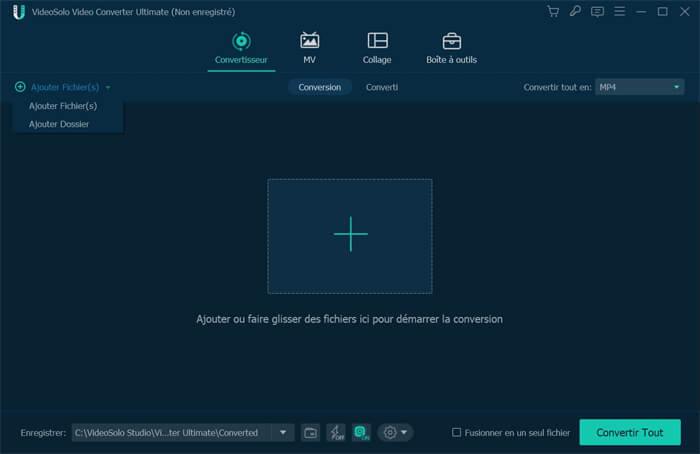
Étape 2. Choisissez MP4 comme format de sortie
Cliquez sur la liste « Convertir tout en » pour sélectionner le format de sortie de votre vidéo. Pour convertir votre fichier MXF en MP4, sélectionnez simplement le format MP4 sous l'onglet « Vidéo ».
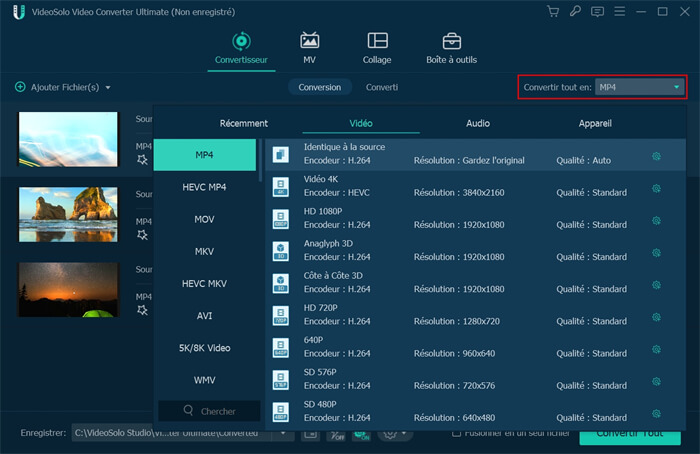
Étape 3. Modifiez simplement la vidéo selon vos besoins
Sélectionnez la vidéo MXF souhaitée et cliquez sur « Couper » pour couper la vidéo, ou cliquez sur « Éditer » pour recadrer, ajuster l'effet vidéo ou ajouter votre propre filigrane.
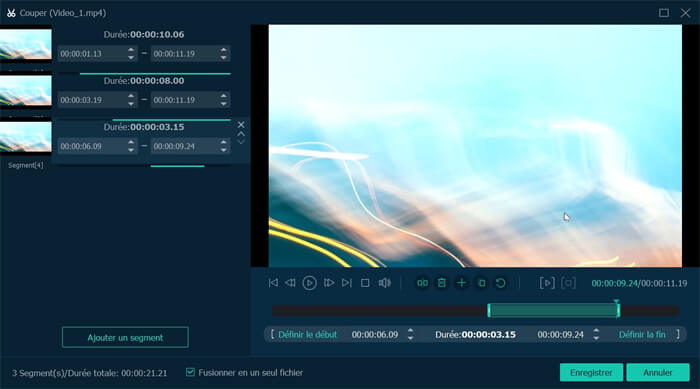
Étape 4. Convertissez vos fichiers MXF au format MP4
Cliquez sur le bouton « Convertir Tout » et attendez un moment, la vidéo MXF sera convertie avec succès au format MP4.
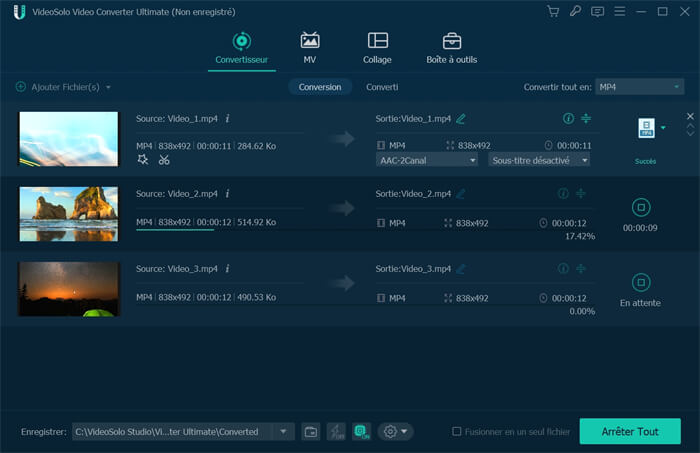
Pour les étapes détaillées, veuillez voir la vidéo ci-dessous :
Comment convertir les fichiers MXF en MP4 en ligne
Vous voudrez peut-être également savoir comment convertir des fichiers MXF en d'autres formats en ligne. Il existe de nombreux convertisseurs de format vidéo en ligne. Ci-dessous, nous vous présentons Convertio. Il prend également en charge la conversion de plusieurs formats vidéo.
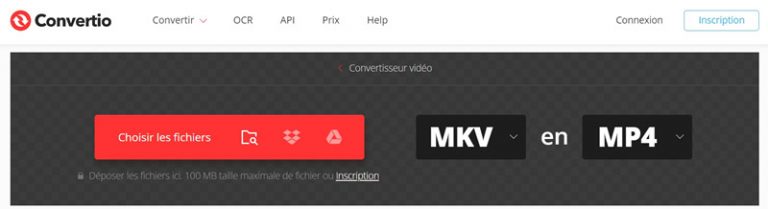
Étape 1 : Sélectionnez ou faites glisser des vidéos MXF depuis votre ordinateur, iPhone ouÉtape 1 : Sélectionnez ou faites glisser des vidéos MXF depuis votre ordinateur, iPhone ou Android.
Étape 2 : Choisissez de convertir au format MP4.
Étape 3 : Une fois la conversion réussie, vous pouvez télécharger la vidéo sur Mac, PC ouÉtape 3 : Une fois la conversion réussie, vous pouvez télécharger la vidéo sur Mac, PC ou d'autres appareils.
C'est tout nous partageons aujourd'hui. Si vous avez besion de convertir la vidéo de MXF en MP4 avec le logiciel, VideoSolo Convertisseur Vidéo est un bon choix à ne pas manquer. Interface simple, qualité de sortie vidéo élevée, et il possède également des fonctions d'édition vidéo communes. Téléchargez et essayez !

 wpDiscuz
wpDiscuz